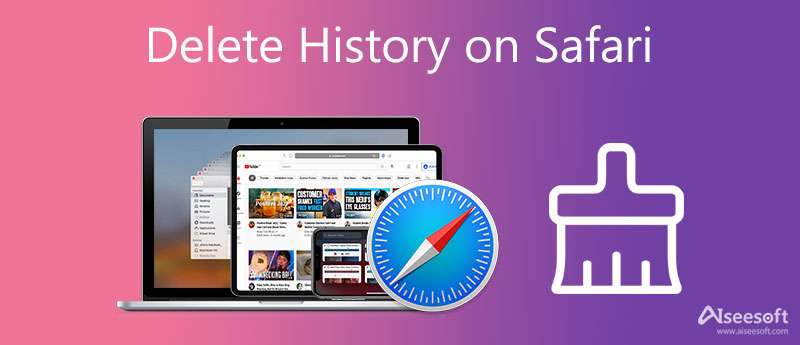
Шаг за шагом: очистка истории на планшете
Шаг 1⁚ Очистка истории браузера
Для очистки истории браузера на вашем планшете откройте настройки браузера (обычно через три точки в правом верхнем углу)․ Найдите раздел «История» или «Данные браузера»․ Выберите опцию «Очистить историю просмотров» или аналогичную․ Убедитесь‚ что выбраны все необходимые параметры (история посещений‚ куки‚ кэш) и подтвердите действие․ Готово! Ваша история просмотров удалена;
Шаг 2⁚ Удаление истории приложений
Многие приложения хранят историю вашей активности‚ что может включать в себя просмотренный контент‚ поисковые запросы‚ данные о покупках и многое другое․ Удаление этой истории может значительно повысить вашу конфиденциальность․ Процесс удаления истории зависит от конкретного приложения‚ но общие принципы схожи․ Обычно‚ настройки конфиденциальности или истории находятся в меню приложения‚ доступном через три вертикальные точки или значок шестеренки․
В некоторых приложениях вы найдете опцию «Очистить историю»‚ «Удалить данные»‚ «Сбросить настройки» или что-то подобное․ Иногда приложение может предложить удалить историю за определенный период времени (например‚ за последние 24 часа‚ за неделю или за все время)․ Внимательно изучите параметры‚ чтобы выбрать наиболее подходящий вариант․
Для приложений социальных сетей‚ таких как Facebook‚ Instagram или Twitter‚ процесс удаления истории может быть более сложным и включать в себя удаление отдельных постов‚ сообщений или активности․ Ознакомьтесь с инструкциями по конфиденциальности и безопасности в каждом приложении‚ чтобы понять‚ как эффективно управлять вашей историей․ В некоторых случаях может потребоваться воспользоваться функциями «Удалить аккаунт» или «Деактивировать аккаунт»‚ если вы хотите полностью стереть все следы вашей активности․
Помните‚ что удаление истории приложений – это важный шаг для защиты вашей конфиденциальности‚ но всегда стоит быть внимательным и осторожным при использовании приложений‚ предоставляющих доступ к вашим персональным данным․ Регулярная очистка истории поможет сохранить вашу информацию в безопасности и предотвратить несанкционированный доступ к ней․
Шаг 3⁚ Очистка кэша и данных
Кэш и данные приложений – это временные файлы‚ которые приложения сохраняют для ускорения загрузки и повышения производительности․ Однако‚ накопление этих файлов может занимать значительное место на вашем планшете и потенциально содержать информацию о вашей активности․ Очистка кэша и данных может помочь освободить место и улучшить работу устройства‚ а также повысить уровень конфиденциальности․
Чтобы очистить кэш и данные приложений‚ зайдите в «Настройки» вашего планшета․ Найдите раздел «Приложения» или «Диспетчер приложений»․ Здесь вы увидите список всех установленных приложений․ Выберите приложение‚ кэш и данные которого вы хотите очистить․ В настройках приложения обычно есть опции «Очистить кэш» и «Очистить данные»․
Обратите внимание на разницу между этими двумя действиями․ «Очистить кэш» удаляет временные файлы‚ не затрагивая настройки и данные приложения․ «Очистить данные» удаляет все данные приложения‚ включая настройки‚ историю и сохраненную информацию․ После очистки данных вам‚ возможно‚ придется снова войти в приложение и настроить его․ Будьте осторожны при очистке данных‚ так как это может привести к потере важной информации․
Перед очисткой данных рекомендуется сделать резервную копию важных данных приложения‚ если это возможно․ Проводить полную очистку кэша и данных всех приложений рекомендуется периодически для поддержания оптимальной производительности планшета и повышения уровня безопасности․ Не забывайте‚ что этот процесс не удаляет информацию‚ хранящуюся в облачных сервисах‚ связанных с приложением․
Шаг 4⁚ Удаление истории поиска (Google‚ Bing и др․)
История ваших поисковых запросов хранится на серверах поисковых систем‚ таких как Google‚ Bing‚ Yandex и других‚ а также может сохраняться локально на вашем планшете в зависимости от настроек браузера и приложений․ Удаление истории поиска на этих платформах – важный шаг для защиты вашей конфиденциальности․ Процесс удаления может немного отличаться в зависимости от поисковой системы‚ но общие принципы схожи․
Для удаления истории поиска в Google‚ откройте ваш аккаунт Google и перейдите в раздел «История активности»․ Здесь вы найдете подробный список всех ваших поисковых запросов‚ посещенных сайтов и другой активности в Google-сервисах․ Вы можете удалить всю историю поиска за определенный период времени или выбрать конкретные запросы для удаления․ Google предлагает различные параметры фильтрации для удобства управления историей․
Аналогичным образом‚ вы можете удалить историю поиска в Bing‚ Yandex и других поисковых системах․ Обычно‚ для этого нужно авторизоваться в вашем аккаунте на сайте поисковой системы и найти раздел «История поиска» или «Конфиденциальность»․ Там вы найдете инструменты для удаления истории‚ часто с возможностью выбора периода времени для удаления․
Важно помнить‚ что удаление истории поиска на серверах поисковых систем не удаляет её из кэша вашего браузера или истории просмотров․ Для полного удаления следов вашей поисковой активности‚ необходимо очистить историю браузера и кэш‚ как описано в предыдущих шагах․ Регулярное удаление истории поиска поможет сохранить вашу конфиденциальность и предотвратить отслеживание вашей онлайн-активности․


